一、引言
以前在饿了么上面订餐的时候,曾经看到过这么一个特效,就是将商品加入订单时,会有一个小球呈抛物线状落入购物车中,然后购物车中的数量会改变。具体的效果如下图。
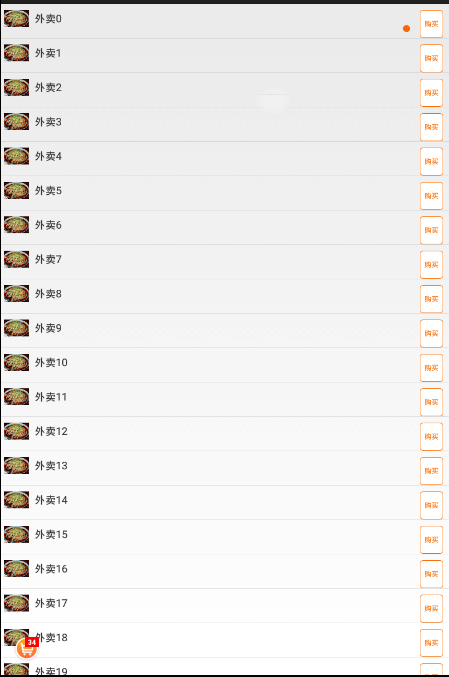
效果很简单,就是一个抛物线的动画,那么我们应该用什么技术来实现呢?想了想,动画层是不个错的选择!下面开始分析及实现
二、分析
当点击购买按钮的时候,我们在布局上加入一个动画层,然后让小球在动画层上做抛物线运动,就可实现上图中的效果了。
说到做抛物线运动,当然需要数学上的一点小知识。 抛物线的原理很简单,其实就是X轴方向保持匀速线性运动,而Y轴做加速度运动就好了。
在android的动画中,可以设置Interpolator属性。 Interpolator 被用来修饰动画效果,定义动画的变化率,可以使存在的动画效果accelerated(加速),decelerated(减速),repeated(重复),bounced(弹跳)等。而我们需要用到的就是LinearInterpolator线性匀速运动和AccelerateInterpolator加速度运动效果。
所以我们只要给小球分别设置X和Y方向上的TranslateAnimation平移动画,在设置相应的Interpolator ,即可实现抛物线效果。
三、代码实现
关于布局文件和ListView就不必多说了 在最后提供的源码中都可以看到,我们这里主要讲解在动画层上实现抛物线动画的功能。
|
1
2
3
4
5
6
7
8
9
10
11
12
13
|
holder.buyBtn.setOnClickListener(new OnClickListener() { @Override public void onClick(View v) {// 用来存储按钮的在屏幕的X、Y坐标 int[] startLocation = new int[2];// 获取购买按钮的在屏幕的X、Y坐标(这也是动画开始的坐标) v.getLocationInWindow(startLocation);//设置小球的图片 ball = new ImageView(mContext); ball.setImageResource(R.drawable.sign); setAnim(ball, startLocation);// 开始执行动画 }}); |
这段代码很简单,就是设置小球的初始坐标,然后开始执行动画。
下面是执行动画的函数。
|
1
2
3
4
5
6
7
8
9
10
11
12
13
14
15
16
17
18
19
20
21
22
23
24
25
26
27
28
29
30
31
32
33
34
35
36
37
38
39
40
41
42
43
44
45
46
47
48
49
50
51
52
53
54
55
56
57
58
59
60
61
62
|
private void setAnim(final View v, int[] startLocation) { anim_mask_layout = null; //创建动画层 anim_mask_layout = createAnimLayout(); //把动画小球添加到动画层 anim_mask_layout.addView(v); final View view = addViewToAnimLayout(anim_mask_layout, v,startLocation); // 存储动画结束位置的X、Y坐标 int[] endLocation = new int[2]; // shopCart是购物车 shopCart.getLocationInWindow(endLocation); // 计算位移 // 动画位移的X坐标 int endX = 0 - startLocation[0] + 40; // 动画位移的y坐标 int endY = endLocation[1] - startLocation[1]; //设置X方向上的平移动画 TranslateAnimation translateAnimationX = new TranslateAnimation(0, endX, 0, 0); translateAnimationX.setInterpolator(new LinearInterpolator()); // 动画重复执行的次数 translateAnimationX.setRepeatCount(0); translateAnimationX.setFillAfter(true); //设置Y方向上的平移动画 TranslateAnimation translateAnimationY = new TranslateAnimation(0, 0, 0, endY); translateAnimationY.setInterpolator(new AccelerateInterpolator()); // 动画重复执行的次数 translateAnimationY.setRepeatCount(0); translateAnimationX.setFillAfter(true); AnimationSet set = new AnimationSet(false); set.setFillAfter(false); set.addAnimation(translateAnimationY); set.addAnimation(translateAnimationX); set.setDuration(800);// 动画的执行时间 view.startAnimation(set); // 动画监听事件 set.setAnimationListener(new AnimationListener() { // 动画的开始 @Override public void onAnimationStart(Animation animation) { v.setVisibility(View.VISIBLE); } @Override public void onAnimationRepeat(Animation animation) { // TODO Auto-generated method stub } // 动画的结束 @Override public void onAnimationEnd(Animation animation) { v.setVisibility(View.GONE); buyNum++;//让购买数量加1 buyNumView.setText(buyNum + "");// buyNumView.setBadgePosition(BadgeView.POSITION_TOP_RIGHT); buyNumView.show(); } });} |
buyNumView是github上的一个组件BadgeView.就是那个购物车右上角显示数字的标签,在QQ和微信上都能看到这玩意。
下面是将小球添加到动画层的代码
|
1
2
3
4
5
6
7
8
9
10
11
12
|
private View addViewToAnimLayout(final ViewGroup parent, final View view, int[] location) { int x = location[0]; int y = location[1]; LinearLayout.LayoutParams lp = new LinearLayout.LayoutParams( LinearLayout.LayoutParams.WRAP_CONTENT, LinearLayout.LayoutParams.WRAP_CONTENT); lp.leftMargin = x; lp.topMargin = y; view.setLayoutParams(lp); return view; } |
主要的实现就是这样了。大家也可以根据这个案例做一些改进,就可以做出其他的效果。
源码送上:Android实现购物车添加商品特效
以上就是本文的全部内容,希望对大家的学习有所帮助,也希望大家多多支持服务器之家。
原文链接:https://blog.csdn.net/a253664942/article/details/45157103















